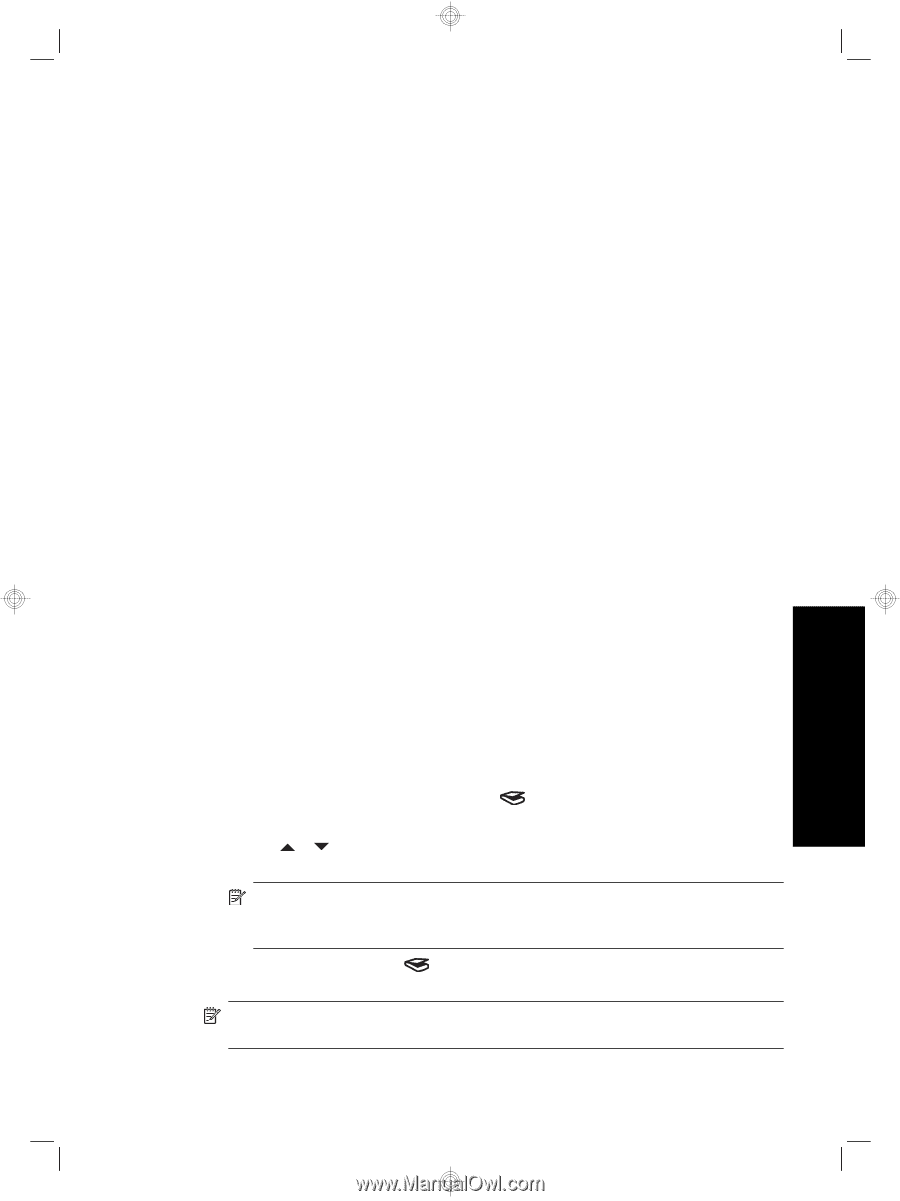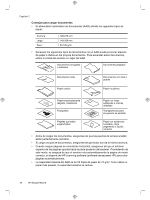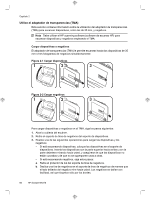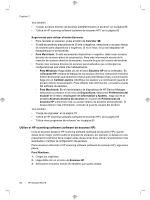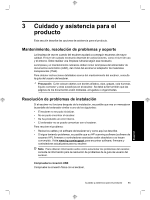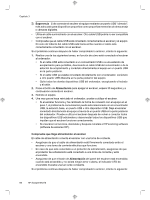HP N6310 HP Scanjet N6310 Getting Started Guide - Page 85
Utilice el botón Escanear
 |
UPC - 883585956005
View all HP N6310 manuals
Add to My Manuals
Save this manual to your list of manuals |
Page 85 highlights
c. Si la tira de negativos tiene menos de tres fotogramas, inserte el protector de luz en el soporte de tiras de negativos y asegúrese de que el borde del protector de luz toca la última diapositiva. d. Vuelva a insertar el soporte de tiras de negativos en el soporte de diapositivas. 4. Cierre la tapa del escáner. Vea también "Iniciar un escaneo" en la página 81 Sugerencias para escanear transparencias • Para escanear elementos de tamaño superior al que admite el adaptador de transparencias (TMA), coloque la transparencia en el cristal del escáner, ponga una hoja de papel en blanco sobre la transparencia y realice el escaneo. • Para Windows: Cuando escanee un negativo, el acceso directo de escaneo predeterminado agranda la imagen automáticamente hasta 6,7 x 10 cm aproximadamente. Si desea que la imagen final sea mayor o menor, inicie el escáner con el HP scanning software (software de escaneo HP) y a continuación utilice la herramienta de Redimensionar que se halla en la Escaneo HP ventana de vista previa para configurar la escala en el tamaño final que prefiera. El escáner escaneará el elemento al tamaño que seleccione y ajustará la resolución del escaneo como corresponda. Para obtener más información, consulte la ayuda del software de escaneo. • Para Macintosh: Al escanear una diapositiva o un negativo de 35 mm, el HP scanning software (software de escaneo HP) agranda automáticamente la imagen a un tamaño aproximado de 11 cm x 15 cm. Si desea que la imagen final sea mayor o menor, inicie el escaneo con el HP scanning software (software de escaneo HP) y utilice las herramientas proporcionadas para redimensionar la imagen. Para obtener más información, consulte la ayuda del software de escaneo. Iniciar un escaneo Esta sección describe los métodos que puede utilizar para iniciar un escaneo. Utilice el botón Escanear Para escanear utilizando el botón Escanear ( ) del escáner, siga los pasos siguientes: 1. Cargar los originales. 2. Mueva y del panel de control del escáner para seleccionar el acceso directo de escaneo. Nota Si la LCD del escáner señala que no hay accesos directos de escaneo en el escáner, debe cargar los accesos directos de escaneo antes de poder escanear. 3. Pulse el botón Escanear ( ) del panel de control del escáner. El escáner inicia el escaneo y lo envía a la ubicación especificada en el acceso directo de escaneo. Nota Si desea una vista preliminar y editar su escaneo antes de enviarlo, inicie el escaneado desde el HP scanning software (software de escaneo HP). Español Iniciar un escaneo 81